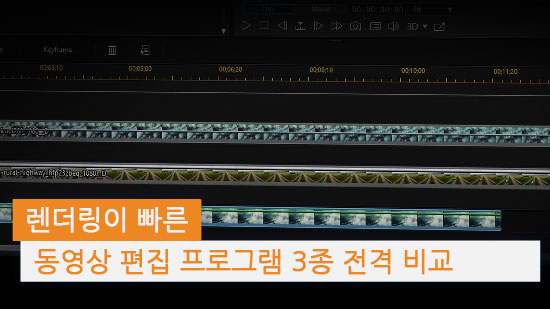동영상 확장자 종류와 용도, 확장자 변환하는 방법과 프로그램 소개

동영상 파일에는 많은 확장자가 있습니다. 'AVI', 'MPEG4(MP4)', 'MOV', 'WMV', 'FLV', 'ASF' 등이 가장 많이 사용되지만 그외에도 많은 확장자가 있어 포스팅 본문에서 자세히 살펴보도록 할텐데요.
이 많은 확장자들은 카메라, 편집 프로그램, 재생 기기에 맞게 최적화되어 있습니다. 오늘 포스팅에서는 이렇게 다양한 동영상 파일의 확장자, 「컨테이너」 「코덱」의 개념, 그리고 동영상 파일의 확장자를 변환하는 방법을 알아보겠습니다.
동영상 파일 확장자란?
동영상 파일을 말할 때 반드시 이해해야 하는 것이 컨테이너와 코덱의 차이입니다. 이 두 가지를 혼동하는 사람이 많은데 둘은 분명히 다른 개념입니다.
「컨테이너」란 동영상을 구성하는 「영상 파일」과 「오디오 파일」을 하나로 정리해 담은 용기 같은 개념으로, 식별하기 쉽도록 「.mp4」나 「.avi」라고 하는 확장자로 구별합니다.
반면 코덱은 용량이 커지기 쉬운 동영상 파일을 저장할 때 압축할 때 사용하는 기술입니다.
동영상 파일을 다룰 때는 동영상 확장자(컨테이너)의 종류와 그것을 압축하는 형식(코덱)을 잘 이해해야 합니다. 덧붙여 컨테이너나 코덱은 각각 데이터의 압축율이나 화질, 재생·및 저장 환경 등 여러가지 조건으로 선택할 필요가 있습니다.
다양한 동영상 확장자를 지원하는 편집 프로그램
다양한 종류의 동영상 확장자만큼 스마트 기기의 종류도 다양합니다. 아이폰이나 안드로이드, GoPro나 Insta360, Mac이나 Windows 각각에 최적화된 동영상 확장자가 따로 있죠. 아래에서는 다양한 동영상 확장자를 간편하게 처리할 수 있는 추천 동영상 편집 프로그램 양대산맥을 소개해 드리겠습니다.
1. 파워디렉터

파워디렉터는 전 세계 2억 명 이상의 사용자가 있는 인기 동영상 편집 프로그램으로, 동영상 편집 초보자도 알기 쉬운 UI 배치와 전문가에게도 충분한 고급 기능이 특징입니다.
기초적인 동영상 편집 작업은 물론, SVRT(인텔리전트 스마트 렌더링)라는 기능이 있어 렌더링 시간도 다른 동영상 편집 프로그램보다 월등히 빠른 편입니다.
거의 모든 동영상 확장자를 불러오고 내보낼 수 있으며 사용 기간 제한이 없는 무료 체험판이 있어 기본 편집 기능은 무료로 계속 사용할 수 있다는 장점이 있습니다.
상단 다운로드 링크를 클릭하면 개발사 공식 웹사이트에서 파워디렉터를 다운로드할 수 있습니다.
2. 어도비 프리미어 프로

동영상 편집 업계에서는 모르는 사람이 없는 전문가용 동영상 편집 프로그램입니다. 어도비의 다른 편집 프로그램(포토샵, 일러스트레이터, 애프터 이펙트 등)과의 호환성이 뛰어나며, 동영상 편집 프로그램이 갖추어야 할 모든 기능을 지원하는 프로그램입니다.
다만 UI 배치와 조작법에 난해해 별도의 학습이 필요하며 익숙해지기까지 상당한 시간이 필요하다는 단점이 있습니다.
그럼에도 불구하고 현존하는 거의 모든 동영상 확장자를 지원한다는 점에서 추천 프로그램으로 선정했습니다.
「동영상 편집」을 직업으로 하시는 분들은 의뢰가 들어오는 프로젝트 파일이 대부분 프리미어 파일인 관계로 반드시 배워야 하는 프로그램입니다.
동영상 확장자의 종류
동영상 확장자(컨테이너)와 포맷(코덱)의 관계는 아래 표에 정리해 두었으니 참고하세요.
| 포맷(코덱) | |
|---|---|
주요 촬영 장비나 동영상 공유 사이트에서 지원하는 포맷은 다음과 같습니다.
위의 표를 보시면 아시겠지만, 자주 사용되는 아이폰이나 Mac, GoPro등에서는 H.265/HEVC라고 하는 포맷을 사용합니다.
반면 동영상 공유 사이트나 SNS에서는 H.264가 자주 사용되죠. 그래서 이 둘 모두를 편집할 수 있는 동영상 편집 프로그램을 사용하는 것이 중요합니다.
위에서 소개해 드린 파워디렉터는 거의 모든 동영상 파일 확장자를 드래그 & 드롭만으로 간단하게 읽고 편집할 수 있기 때문에 추천드립니다.
동영상 편집 프로그램에서 확장자 설정 및 변경하기
그렇다면 아래에서 실제로 파워디렉터를 사용해 동영상 확장자를 설정 및 변경하는 방법을 살펴보겠습니다.
① 동영상 불러오기
동영상 파일을 불러올 때는 편집하고 싶은 파일을 직접 파워디렉터의 아이콘에 드래그&드롭하면 됩니다.
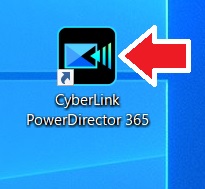
파워디렉터를 실행한 후에 「미디어 룸」(아래 그림 빨간 테두리 부분)에 드래그&드롭하여 불러올 수도 있습니다.
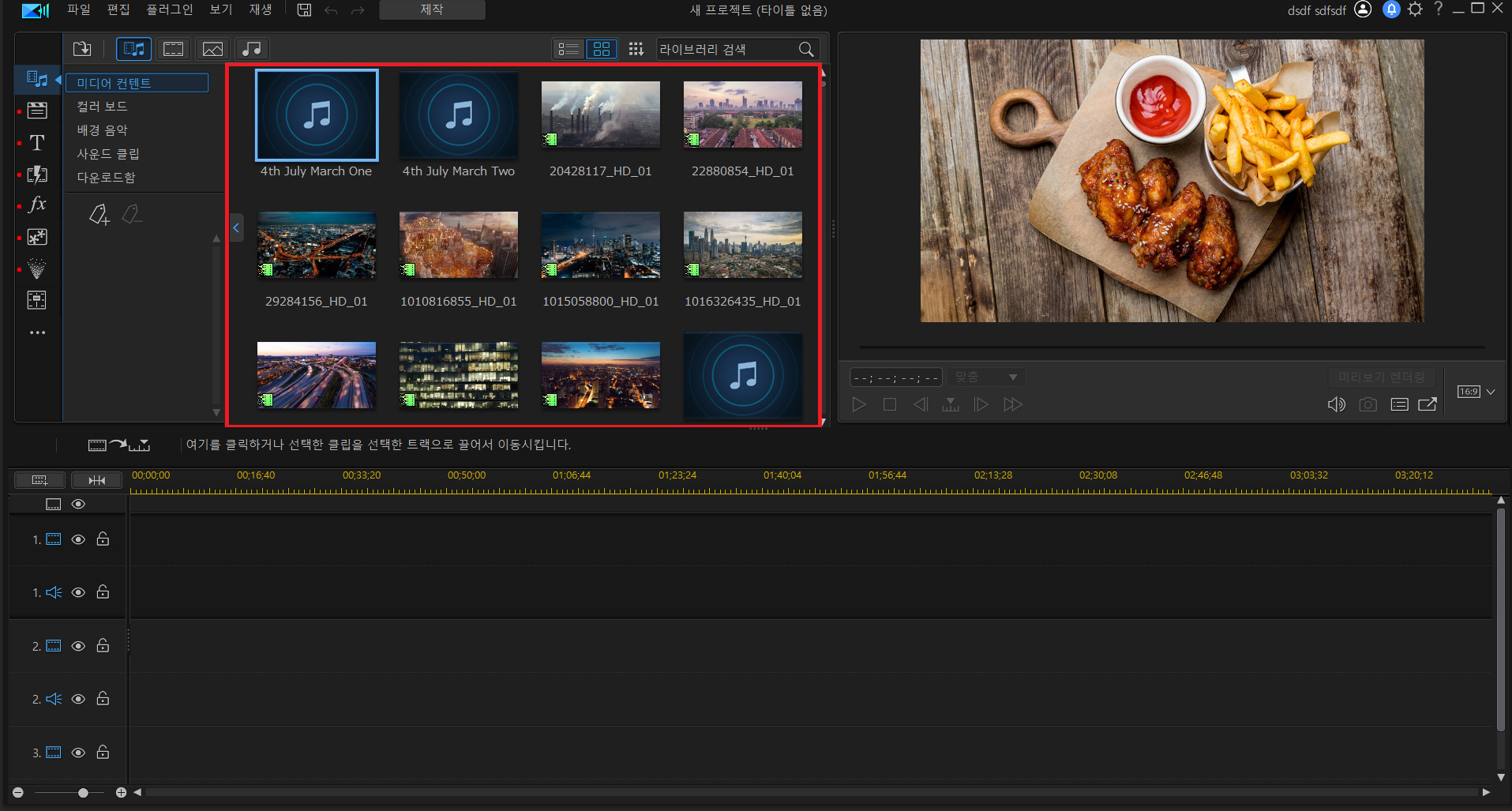
② 동영상 파일로 내보내기
동영상 파일로 내보낼 때는 파워디렉터의 편집 화면 상단 메뉴 "제작"(아래 그림 화살표)을 클릭합니다.
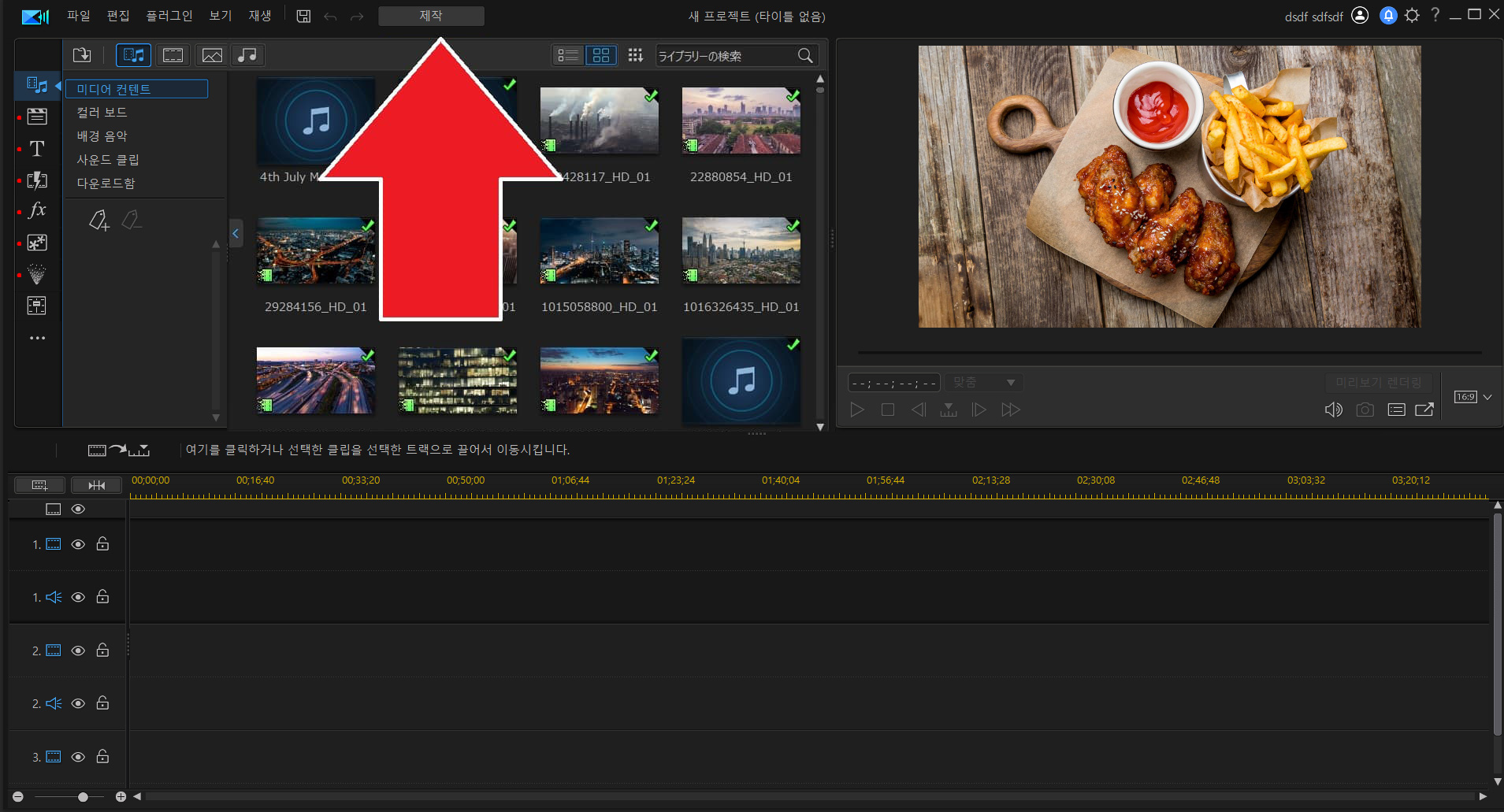
그러면 아래 그림과 같은 화면이 나오는데요. 아래 그림 빨간색 테두리는 출력할 파일 형식을 선택하는 곳입니다.
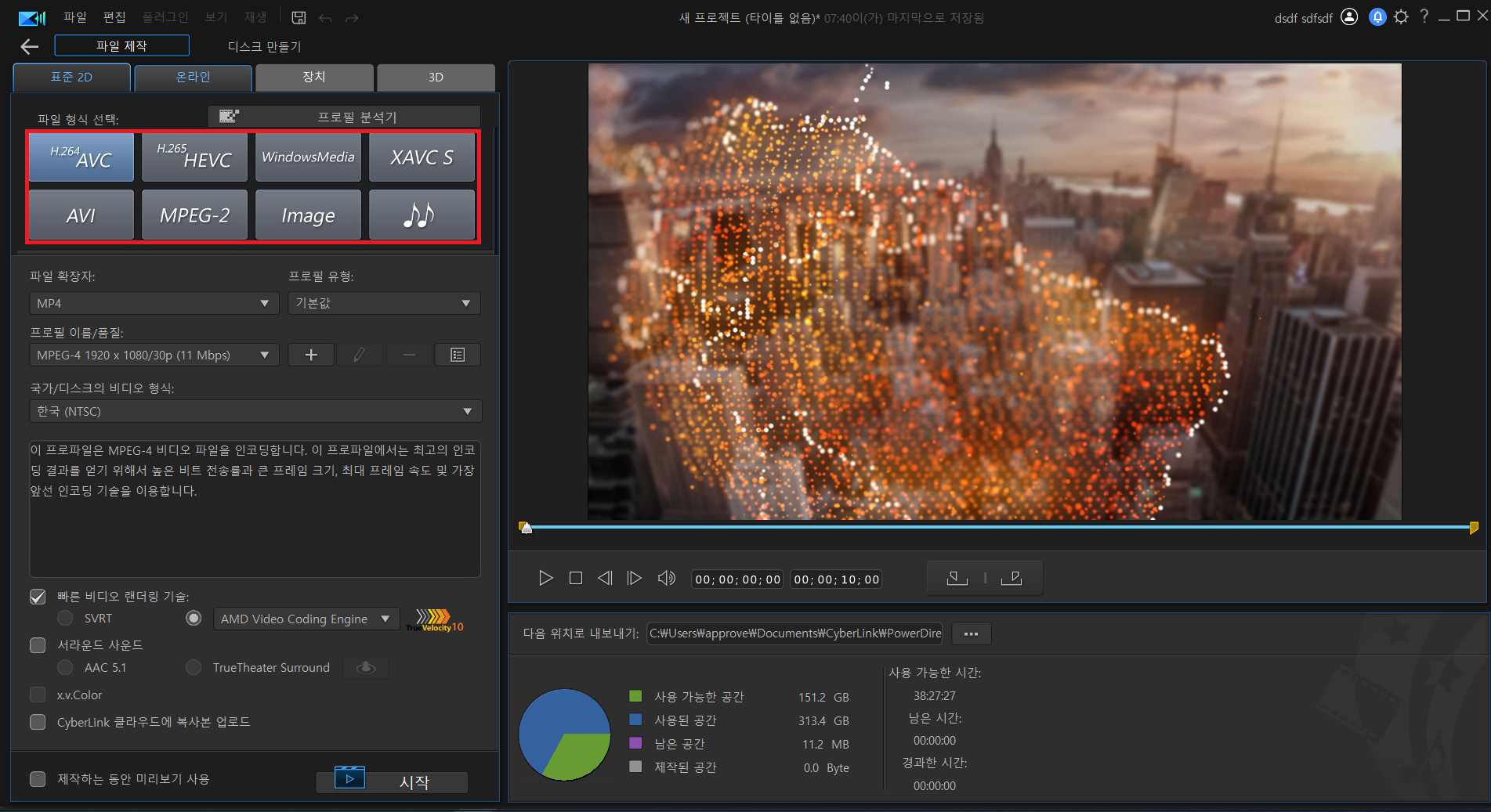
고민할 것없이 H.264나 H.265를 선택하면 거의 모든 기기에서 재생할 수 있습니다.
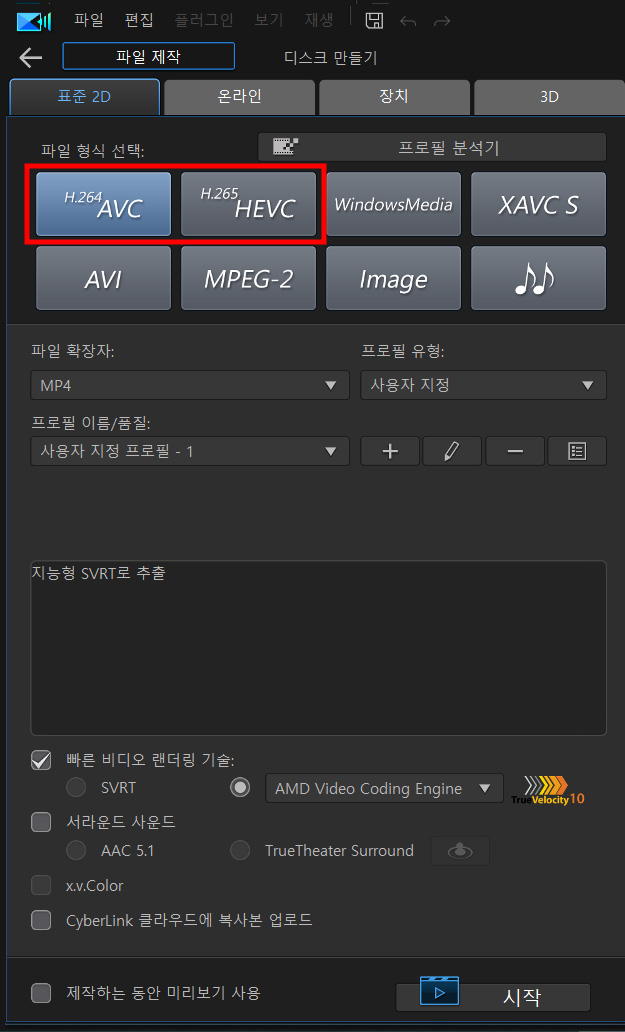
파일 확장자의 경우 특별히 선호하는 것이 없다면 「MP4」를 선택하세요.
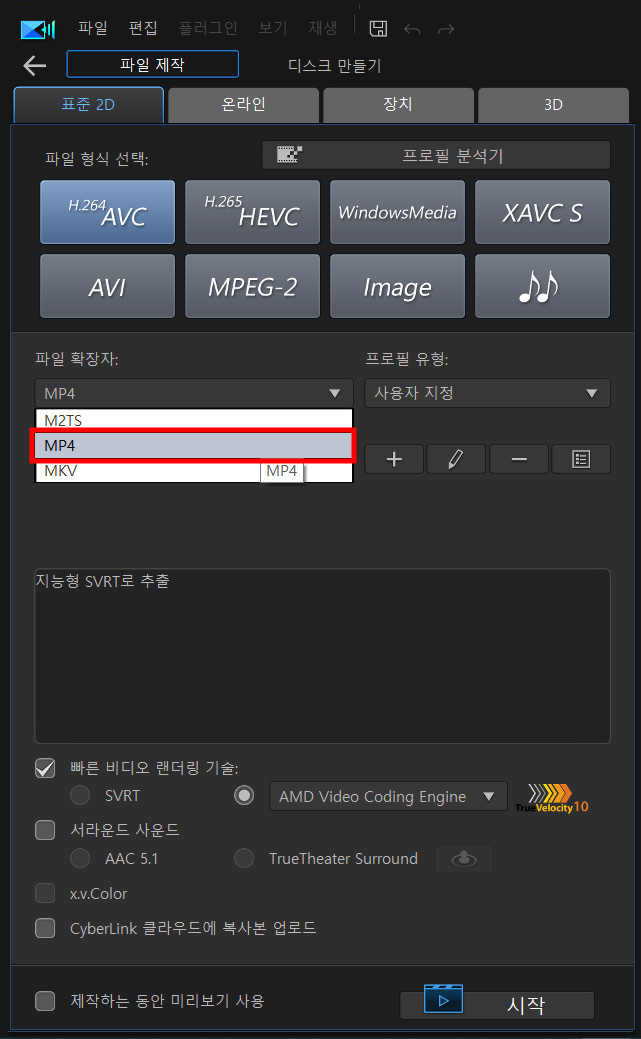
「프로필/화질」은 1280이나 1920을 추천합니다. 4096은 4K를 의미합니다.
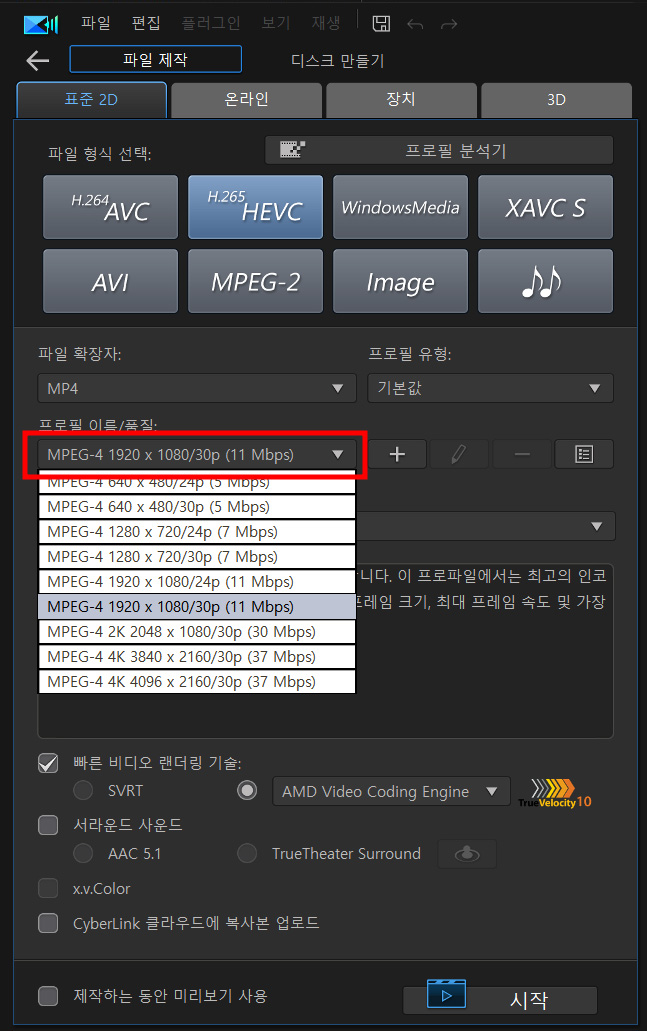
‘24p'나 '30p' 같은 숫자는 프레임 속도 말하는데, 1초 동안 몇 장의 사진으로 동영상을 구성할 것인지를 의미합니다.
‘24p'이면 1초에 24장의 사진, '30p'이면 1초에 30장의 사진으로 동영상이 구성되기 때문에 이 숫자가 커질수록 부드러운 영상이 됩니다.
‘Mbps'는 화질을 의미합니다. 이 숫자가 클수록 화질이 좋아지는 반면 동영상의 용량은 커지게 됩니다.
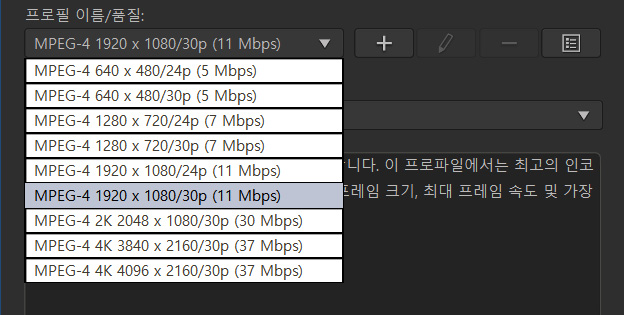
마치며
오늘 포스팅에서는 동영상 편집을 시작하면 반드시 알아야 하는 「동영상 파일의 종류」나 「컨테이너」, 「코덱」등에 대해 살펴봤습니다.
이해하기 어려운 동영상 파일의 종류와 편집 프로그램에 대해 알 수 있었길 바랍니다.
기존에 사용중인 동영상 편집 프로그램이 다양한 동영상 확장자를 지원하지 않는다면 파워디렉터를 한번 사용해 보세요. 기간제한이 없는 무료체험판이 있어 기본 기능은 별도의 과금없이 계속 사용할 수 있습니다.